Играйте в «головоломку» в Excel
МехметСалихКотен, пользователь Reddit, создал полнофункциональную версию тетриса в Microsoft Excel.
Функция РАЗНДАТ сообщает вам разницу между двумя значениями даты. Вот что вам нужно знать об использовании функции РАЗНДАТ в Microsoft Excel .
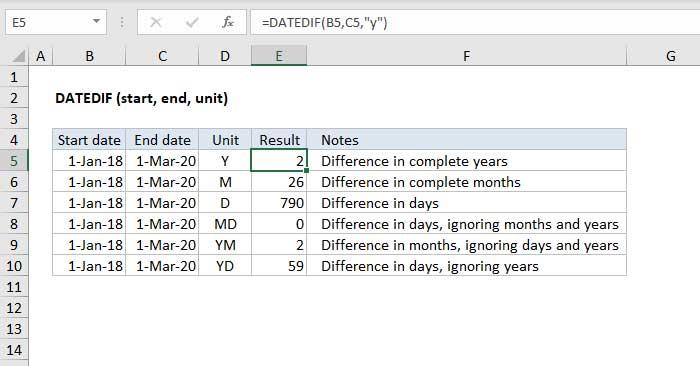
Что такое функция РАЗНДАТ в Excel?
Функция РАЗНДАТ в Excel возвращает разницу или разницу между двумя значениями даты в году, месяце или дне. DATEDIF (Дата + Разность) — это функция совместимости из Lotus 1-2-3. По какой-то причине он используется только в Excel 2000, но его можно использовать в формулах всех текущих версий Excel.
Примечание. Excel не поможет вам заполнить аргументы для РАЗДАТ, как другие функции, но он будет работать при правильной настройке.
=DATEDIF(start_date, end_date, unit)Единица времени
Функция РАЗНДАТ может вычислить время между датой начала (start_date) и датой окончания (end_date) в году, месяце или дне. Единица времени будет указана аргументом unit в виде текста. В таблице ниже приведены доступные значения единиц измерения и соответствующие результаты.
| Единица | Результат |
|---|---|
| "й" | Разница в годах |
| "м" | Различия по месяцам |
| "д" | Различия по дням |
| "МД" | Разница между датами, игнорируя месяцы и годы |
| "ммм" | Разница между месяцами без учета лет |
| "ярд" | Разница между датами без учета годов |
Пример функции РАЗНДАТ в Microsoft Excel
Как использовать базовую функцию РАЗНДАТ
В приведенном ниже примере столбец B содержит дату 1 января 2016 г., а столбец C — дату 1 марта 2018 г. В столбце Е:
E5=DATEDIF(B5,C5,"y") // result 2
E6=DATEDIF(B6,C6,"m") // result 26
E7=DATEDIF(B7,C7,"d")// result 790Разница между днями
Функция РАЗНДАТ может вычислить разницу между днями в днях тремя различными способами: общее количество дней, дни без учета годов и дни без учета месяцев и лет. На скриншоте ниже показаны все 3 метода с датой начала 15 июня 2015 г. Дата закрытия — 15 сентября 2021 года.
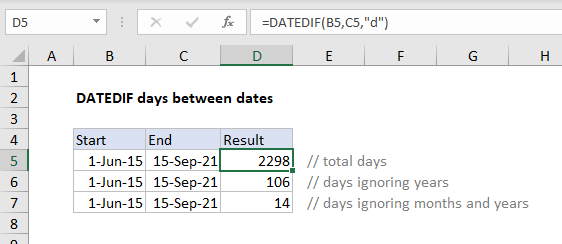
Формула, используемая для расчета, показана ниже:
=DATEDIF(B5,C5,"d") // total days
=DATEDIF(B6,C6,"yd") // day ignores year
=DATEDIF(B7,C7,"md") // date ignores month and yearПримечание. Поскольку даты в Excel представляют собой большие серийные номера, первая формула не требует РАЗДАТА, и ее можно записать, просто вычитая дату начала из последней даты:
=C5-B5 // end-start = total daysРазница между месяцами
Функция РАЗНДАТ может вычислить разницу между днями месяца двумя разными способами: (1) по общему числу месяцев, (2) по полному номеру месяца без учета года. На снимке экрана ниже показаны оба метода с датой начала 15 июня 2015 г. и датой окончания 15 сентября 2021 г.
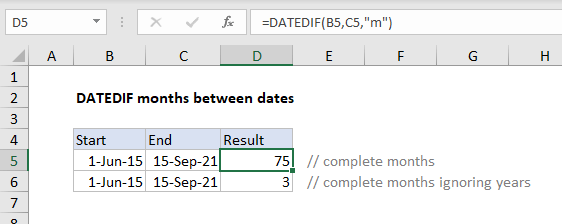
=DATEDIF(B5,C5,"m") // complete month
=DATEDIF(B6,C6,"ym") // month ignores yearDATEDIF всегда округляет месяц до ближайшего числа. Это означает, что DATEDIF округляет результат в меньшую сторону, даже если он очень близок к следующему месяцу.
Примечания при использовании функции РАЗНДАТ в Excel:
МехметСалихКотен, пользователь Reddit, создал полнофункциональную версию тетриса в Microsoft Excel.
Чтобы преобразовать единицы измерения в Excel, мы воспользуемся функцией «Конвертировать».
Что такое функция HLOOKUP? Как использовать функцию HLOOKUP в Excel? Давайте выясним это вместе с Квантримангом!
Функция ЕСЛИОШИБКА в Excel используется довольно часто. Чтобы правильно его использовать, вам необходимо понимать формулу ЕСЛИОШИБКА Microsoft Excel.
Что такое функция ЗНАЧЕНИЕ в Excel? Что такое формула значения в Excel? Давайте выясним это вместе с LuckyTemplates.com!
Функция EOMONTH в Excel используется для отображения последнего дня данного месяца с очень простой реализацией. Затем вы получите последний день определенного месяца на основе введенных нами данных.
Хотите автоматизировать повторяющиеся задачи в Excel VBA? Итак, давайте научимся использовать цикл Do-While для реализации серии действий, которые повторяются до тех пор, пока не будет выполнено условие.
Ширина столбца и высота строки по умолчанию в Excel могут не соответствовать введенным вами данным. В статье ниже показаны некоторые способы изменения размера столбцов, строк и ячеек в Excel 2016. Пожалуйста, обратитесь к ней!
Всякий раз, когда вы работаете с Excel, вам нужно будет вводить информацию (или контент) в ячейки. Давайте изучим с LuckyTemplates основные понятия о ячейках и диапазонах в Excel 2016!
Что такое функция Xlookup в Excel? Как использовать Xlookup в Excel? Давайте выясним это вместе с LuckyTemplates.com!








